|
|
メニューバーは、リボンの「アドイン」に「メニューコマンド」として一覧表示されます。
マクロが強制的に「無効」になります
エクセルの2007以降では、マクロ付きのブックを開くと、いったんマクロが強制的に「無効」にされてしまいます。
この場合は、「セキュリティの警告 マクロが無効になりました」というメッセージが表示されますので、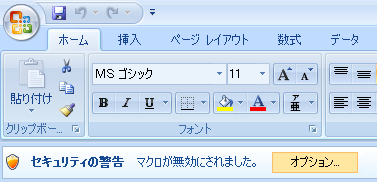
メッセージバーのオプションボタンを押し、表示された画面で、「このコンテンツを有効ににする(E)」のラジオボタンを押して「OK」ボタンを押します。
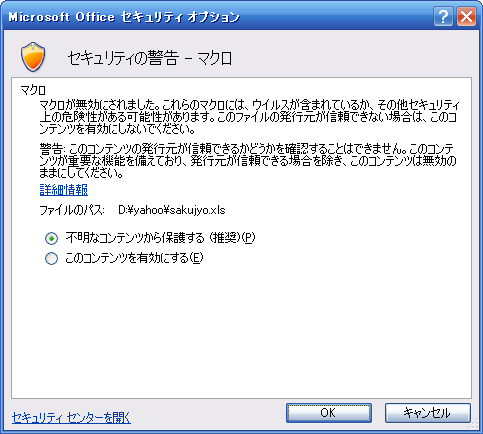
いつもマクロを有効にしたい時
次に、毎回このような操作をしないために、左上端の「Offce」ボタンを押し、「Excelのオプション」を開き、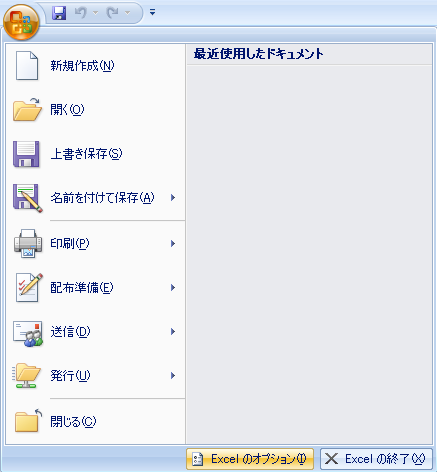
「セキュリティセンター」から、「セキュリティセンターの設定」ボタンを押し、「信頼できる場所」を選択し、マクロを記述したファイルの保存先フォルダを追加します。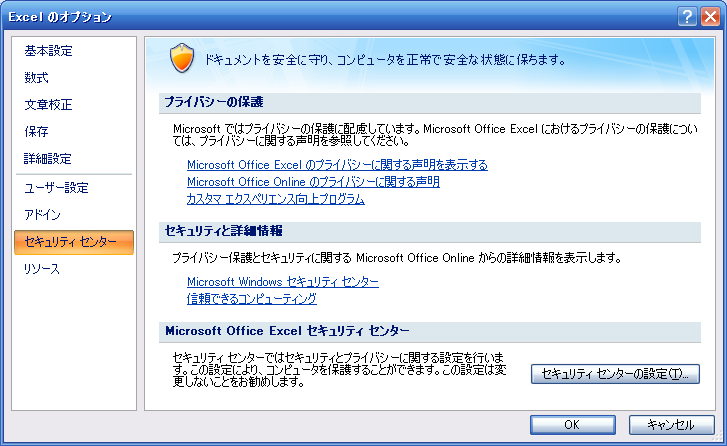
「セキュリティセンター」画面で「信頼できる場所」から「新しい場所の追加」をクリックし、フォルダを参照してパスを指定、「OK」ボタンを押します。


これ以降は、このフォルダに保存したマクロが記述されたファイルを起動しても、警告メッセージも表示されません。
アドインに登録するすでにファイル解凍してある場合は、次のようにして「アドイン」に登録します。左上端の「Offce」ボタンを押し、「Excelのオプション」を開き、
Excelを起動します。
「Excelのオプション」で、「アドイン」を選択します。
一番下の「設定」ボタンを押します。
登録するアドインのファイル[●●●●.xla]を選択し「OK」ボタンを押します。
(下の例では「複数画像の一括挿入.xla」を選択しました。)
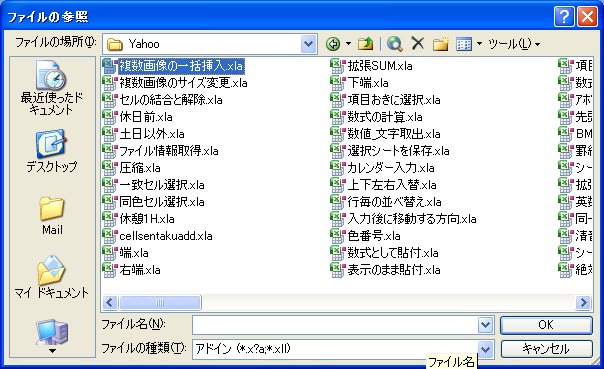
「有効なアドイン」のリストに、インストールした「複数画像の一括挿入」が表示され、チェツクボックスにチェツクが入ります。
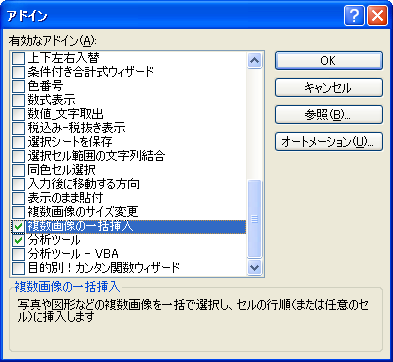
「OK」ボタンを押します。
アドインの削除「Offce」ボタンを押し、「Excelのオプション」を開き、
「Excelのオプション」で、「アドイン」を選択します。
一番下の「設定」ボタンを押します。
「アドイン」から削除するアドインのファイル[●●●●.xla]を選択し右のチェックを外して「OK」ボタンを押すことで登録を削除します。
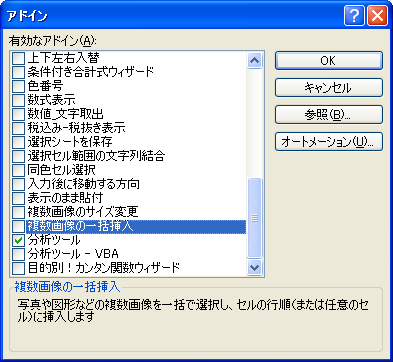
その後、[●●●●.xla]ファイルを削除します。−−−−−−−−−−−−−−−−−−−−−−−−−−−−−−−
解凍後にフォルダやファイルを削除した場合の処置アドインのチェツクを外さないで、アドインファイルを削除した場合、下のように「●●●●.xla」が見つかりません。
ファイル名およびファイルの保存場所が正しいかどうか確認してください。・・・・という注意メッセージが表示されます。
 「チェックを外す」前に[●●●●.xla]ファイルを削除してしまった場合の処置。
「チェックを外す」前に[●●●●.xla]ファイルを削除してしまった場合の処置。
「Offce」ボタンを押し、「Excelのオプション」を開き、
「Excelのオプション」で、「アドイン」を選択します。
一番下の「設定」ボタンを押します。
「アドイン」ダイアログボックスで、「有効なアドイン」のリストから目的の「●●●●」のチェックを外します。
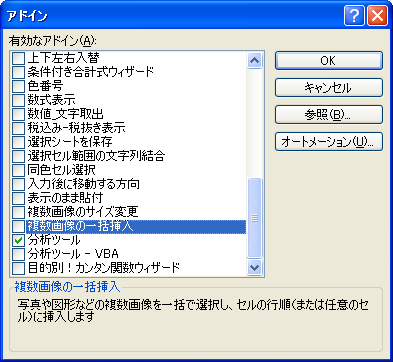
(「...が見つかりません。リストから削除しますか」というメッセージが出る場合もあります。)「はい」ボタンを押します。

これで、EXCELをいったん終了します。
次回のEXCEL立ち上げからは「メッセージ」は出なくなるはずです。